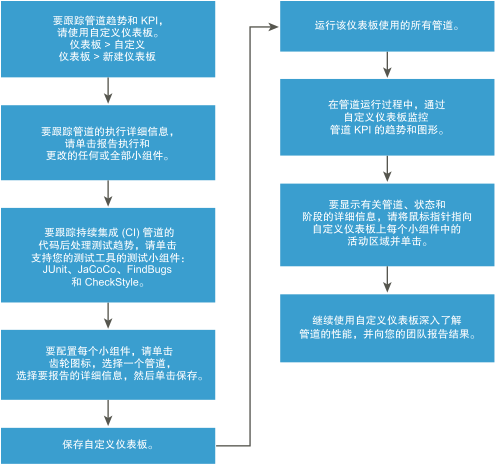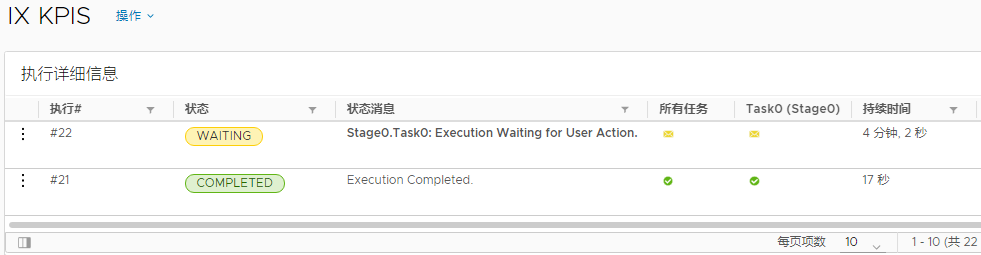作为 Automation Pipelines 管理员或开发人员,您可以创建自定义仪表板以显示要查看的一个或多个已运行管道的结果。例如,您可以创建一个适用于整个项目的仪表板,其中包含从多个管道中收集的 KPI 和衡量指标。如果系统报告执行警告或故障,您可以使用仪表板对故障进行故障排除。
要使用自定义仪表板跟踪管道的趋势和关键绩效指标,您可以向仪表板添加小组件,并配置这些小组件以报告管道。
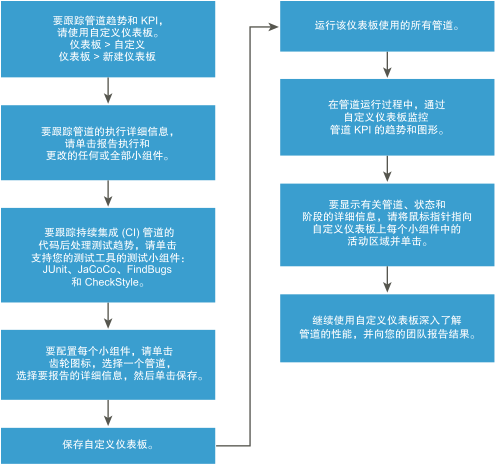
前提条件
- 确认一个或多个管道存在。在用户界面中,单击管道。
- 对于要监控的管道,确认它们已成功运行。单击执行。
过程
- 要创建自定义仪表板,请单击。
- 要自定义仪表板以使其报告管道的特定趋势和关键绩效指标,请单击一个小组件。
例如,要显示有关管道状态、阶段、任务、运行持续时间以及运行该管道的用户的详细信息,请单击
执行持续时间小组件。或者,对于持续集成 (CI) 管道,您可以使用适用于 JUnit、JaCoCo、FindBugs 和 CheckStyle 的小组件来跟踪后处理趋势。
- 配置您添加的每个小组件。
- 在小组件中,单击齿轮图标。
- 选择一个管道,设置可用选项,并选择要显示的列。
- 要保存小组件配置,请单击保存。
- 要保存自定义仪表板,请单击保存,然后单击关闭。
- 要显示有关管道的更多信息,请单击小组件中的活动区域。
例如,在
执行详细信息小组件中,单击“状态”列中的条目可显示有关管道执行的更多信息。或者,在
最新的成功更改小组件中,单击活动链接可显示管道阶段和任务的摘要。
结果
恭喜!您已创建一个自定义仪表板,该仪表板可用于跟踪管道的趋势和 KPI。
下一步做什么
继续在 Automation Pipelines 中监控管道的性能并与经理和团队共享结果,以便持续改进应用程序发布流程。